이번에는 KB PAY 국민카드 결제 비밀번호 변경 방법에 대해 정리해 보도록 하겠습니다. 지난해 기존 서비스되고 있던 KB국민카드 앱과 리브메이트 앱이 서비스 종료되었고, 현재 KB PAY를 통해 기존 2가지의 서비스를 모두 통합하여 서비스하고 있습니다.
또한 KB PAY에서는 기존의 KB국민카드 앱과 동일하게 카드를 등록할 수 있으며, 추가로 등록된 카드를 통해 온라인과 오프라인에 대한 간편 결제 서비스까지 제공되고 있습니다. 이때 결제를 진행하기 위해서는 개인이 설정한 결제 비밀번호가 필요하게 됩니다. 만약 결제 비밀번호를 잊어버렸다면 간단한 인증을 진행하고 변경을 완료해 볼 수 있는데요. 해당 글을 통해 방법을 알아보도록 하겠습니다.
목차
KB PAY 결제 비밀번호 변경 방법
KB PAY는 국민카드와 관련된 다양한 서비스를 제공하고 있으며, 서론에서 언급한 것과 같이 간편 결제 서비스를 함께 제공하고 있습니다. 이때 간편 결제를 이용하기 위해서는 설정된 결제 비밀번호가 필요하며, 결제 비밀번호를 변경하고 싶다면 KB PAY 앱을 통해 변경을 진행해 볼 수 있습니다.
결제 비밀번호를 변경할 때는 기존의 비밀번호를 알고 있는 경우와 기존의 비밀번호를 잊어버린 경우로 나뉘고 있습니다. 기존의 결제 비밀번호를 알고 있다면 별도의 인증 없이 기존의 비밀번호를 입력한 뒤, 변경을 진행할 수 있지만, 기존의 비밀번호를 알지 못한다면 본인인증을 진행한 뒤, 비밀번호 변경을 진행해 볼 수 있습니다. 그럼 해당 글에서는 기존의 비밀번호를 잊어버린 상황을 기준으로 변경 방법을 설명해 보도록 하겠습니다.
KB PAY 결제 비밀번호 변경 절차
1. KB PAY 앱에 접속하여 로그인을 완료하였다면 상단의 버튼을 선택한 뒤, 접속된 전체 메뉴 중 설정을 선택해 주세요.

2. 설정의 메뉴 중 인증/보안 메뉴의 결제 비밀번호 변경을 선택해 주세요.
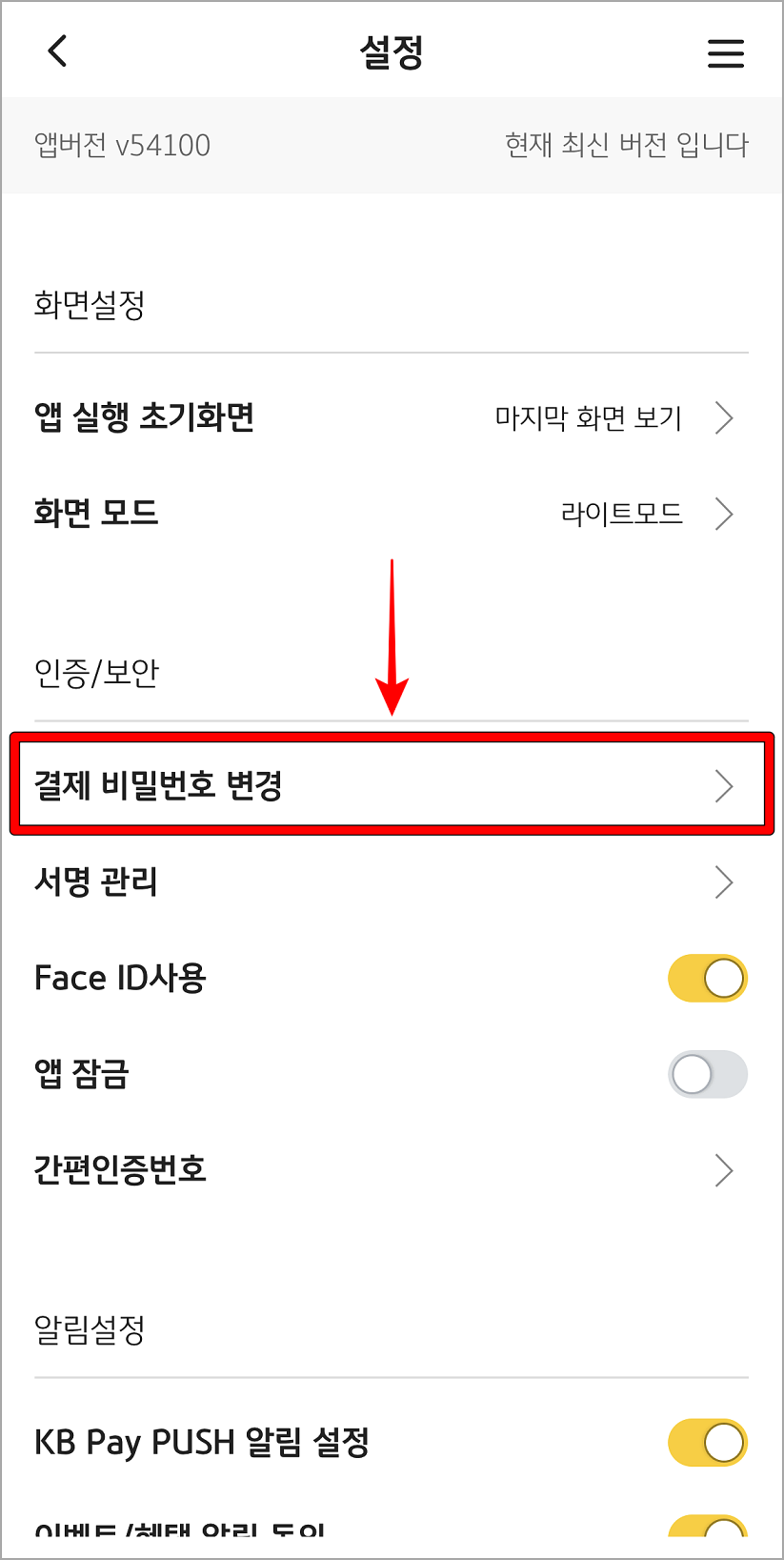
3. 결제 비밀번호 변경 화면의 '비밀번호가 기억나지 않을 경우'를 선택한 뒤, 안내되는 인증수단을 선택하여 본인인증을 진행해 주세요.(기존의 비밀번호를 알고 있는 경우에는 추가인증 없이 '현재 결제 비밀번호'를 입력해 주시면 됩니다.)

4. 인증이 완료되었다면 새로운 결제 비밀번호를 입력하여 변경을 완료해 주세요.

국민카드 비밀번호 변경 방법
추가로 KB PAY의 결제 비밀번호와 관계없이 등록되어 있는 국민카드의 비밀번호를 변경하고 싶은 경우, 동일하게 KB PAY 앱을 이용하여 절차를 진행해 볼 수 있습니다.
카드의 비밀번호를 변경하는 경우에는 변경 대상이 되는 카드의 식별번호(CVC)와 본인인증 수단이 필요합니다.
1. KB PAY의 카드 메뉴로 접속한 뒤, 소유카드관리 서비스를 선택하여 접속해 주세요.

2. 카드관리 메뉴 중 카드 비밀번호 변경을 선택한 뒤, 접속된 페이지에서 변경 대상 카드를 선택하고 카드식별번호 입력과 본인인증을 진행해 주세요.

3. 다음으로 새롭게 변경할 카드 비밀번호를 입력한 뒤, 변경을 완료해 주세요.

▶ 함께 보기 좋은 글



